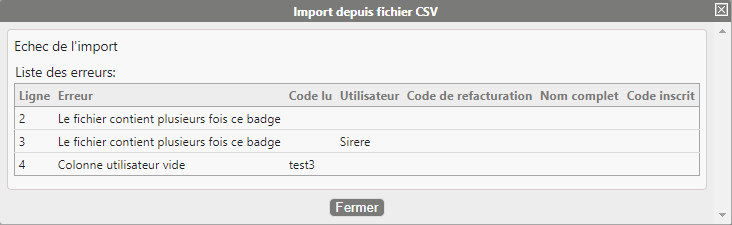Exporter toute la liste des badges
Pour exporter la liste exhaustive des badges :
-
dans la liste cliquez sur le bouton ck on the Exporter :
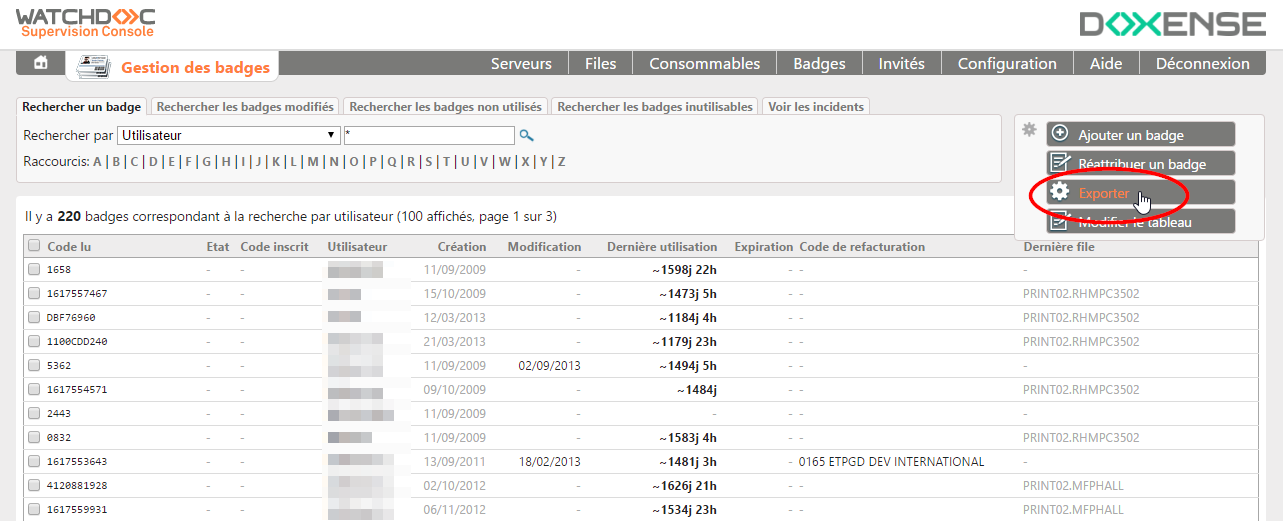
-
enregistrez le fichier d'export téléchargé par votre navigateur dans votre environnement de travail afin de l'exploiter.
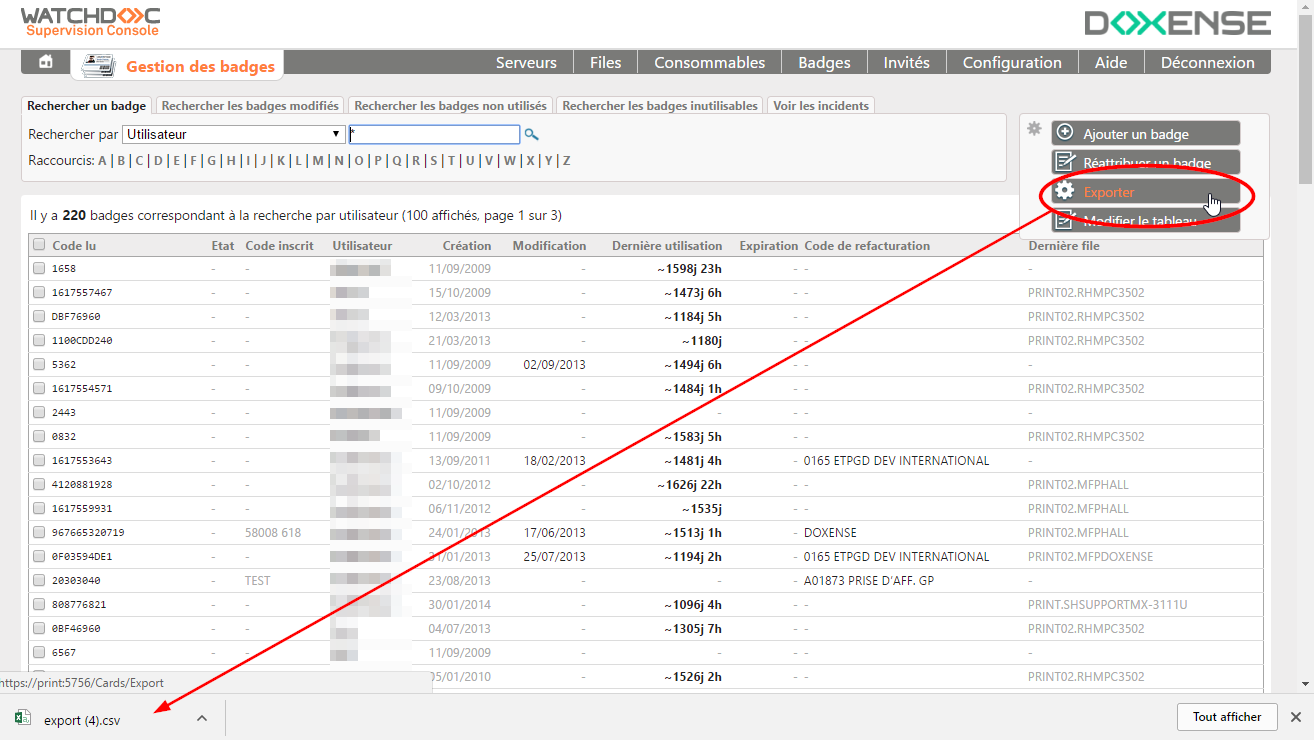
Exporter une sélection de badges
Pour exporter une sélection des badges :
-
dans la liste cochez les cases correspondant aux badgest à exporter :
-
cliquez sur le bouton Exporter la sélection situé en bas de la liste :
-
enregistrez le fichier d'export téléchargé par votre navigateur dans votre environnement de travail afin de l'exploiter.
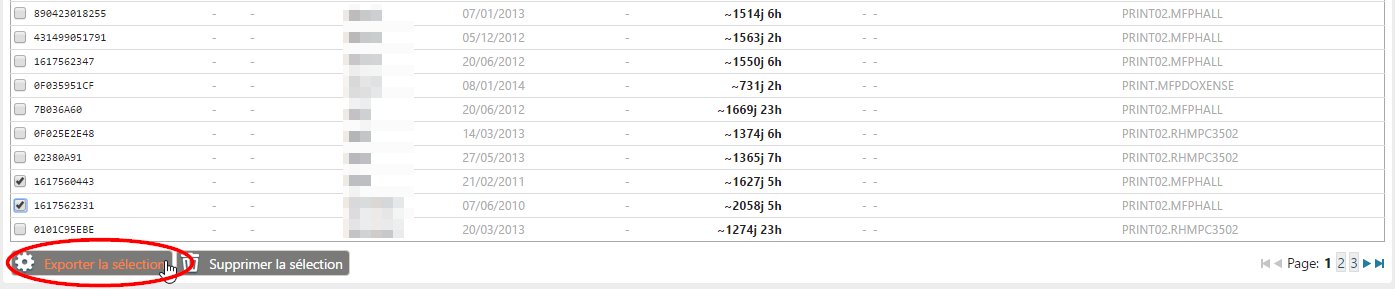
Importer une liste de badges
La Console de Supervision dispose d'un outil permettant d'importer des badges en masse à partir d'une liste de badges extraits d'une base de données tierce.
Pour importer une liste de badges dans la Console de supervision, il convient donc d'avoir, au préalable, extrait les badges dans un fichier CSV.
Depuis la base de données contenant les badges, exportez les données correspondant aux libellés suivants :
-
CardId :code lu du badge ; -
Locked :la valeur Yes ou No indique si le badge est verrouillé ou non ; -
Lost : date de perte du badge ;
-
User : nom de l'utilisateur (propriétaire du badge) ;
-
Password : mot de passe défini par le propriétaire du badge ;
-
Creation : date de création du badge ;
-
Updated : date de mise à jour du badge ;
-
LastSeen : date de dernière utilisation du badge ;
-
Expiration : date d'expiration du badge ;
-
BillingCode : code analytique associé au badge ;
-
LastQueue : dernière file d'impression sur lauqelle le badge a été utilisé.
Différents formats d'export normalisés sont disponibles :
-
Standard
-
le séparateur de colonnes est représenté par une virgule ;
-
les guillemets introduisent les valeurs ;
-
le format de date et d'heure est le suivant : yyyy-MM-dd HH:mm:ss
-
-
FR
-
le séparateur de colonnes est représenté par un point-virgule ;
-
les guillemets introduisent les valeurs ;
-
le format de date et d'heure est le suivant : dd-MM-yyyy HH:mm:ss
-
-
US
-
le séparateur de colonnes est représenté par une virgule ;
-
les guillemets introduisent les valeurs ;
-
le format de date et d'heure est le suivant : MM-dd-yyyy hh:mm:ss AM
-
Le fichier d'export doit être enregistré dans un espace accessible depuis la Console de Supervision.
Pour importer la liste de badges depuis le fichier CSV :
-
depuis l'interface Gestion des badges, déployez le menu de gestion et cliquez sur le bouton

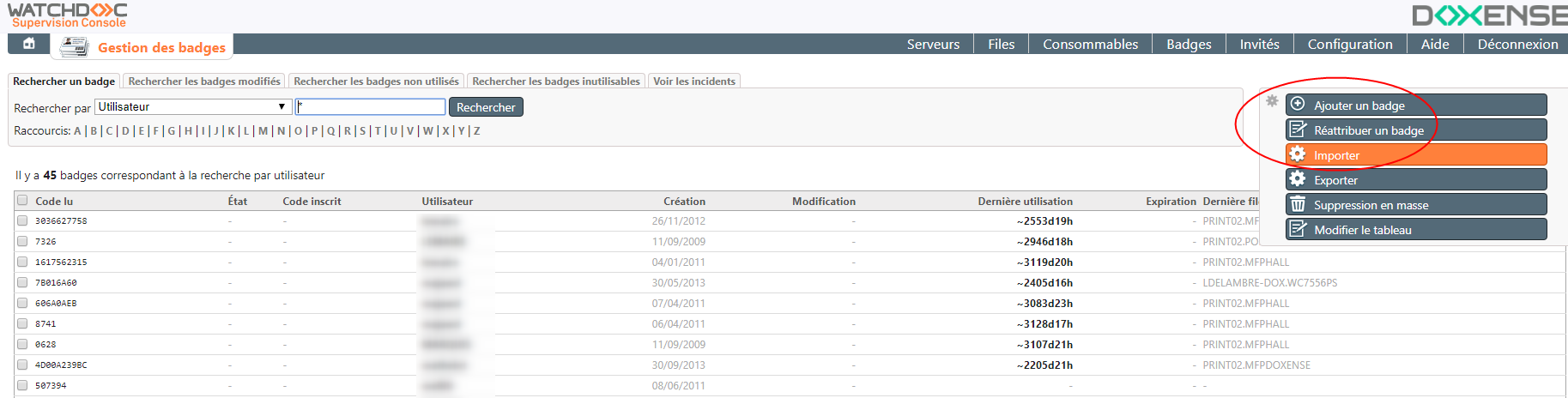
-
depuis la fenêtre Import depuis fichier CSV, cliquez sur le bouton
 pour rechercher le fichier d'import dans votre espace de travail ;
pour rechercher le fichier d'import dans votre espace de travail ; -
sélectionnez le fichier CSV à importer ;
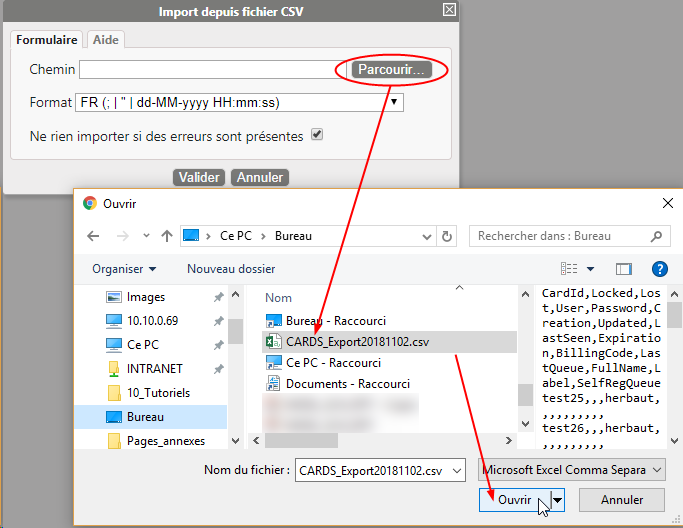
-
sélectionnez le format du fichier .csv ;
-
case "Ne rien importer si des erreurs sont présentes" :
-
cochez la pour n'importer les badges qu'à la condition qu'il n'existe aucune erreur dans le fichier d'import ;
-
décochez la case pour procéder à l'import, même en cas d'erreur dans le fichier d'import.
-
cliquez sur
 pour procéder à l'import :
pour procéder à l'import :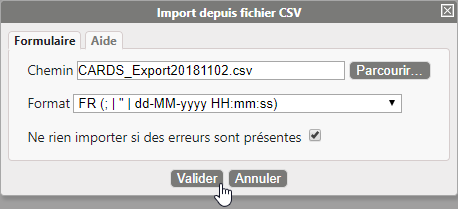
-
Au terme de l'opération, un message d'information est affiché, soit pour vous informer de son succès, soit pour vous signaler les erreurs survenues.
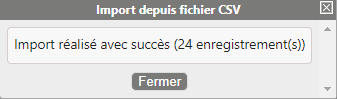
-
si vous avez coché la case "Ne pas importer...", le message d'erreur est générique ; si vous avez décoché la case, le message d'erreur précise la (les) ligne(s) erronée(s) :